May mga pagkakataong hindi sinasadyang natanggal namin ang kinakailangang impormasyon o na-format ang maling disk o flash drive. Mayroong mga paraan upang mabawi ang data na kailangan mo na magagamit mo.
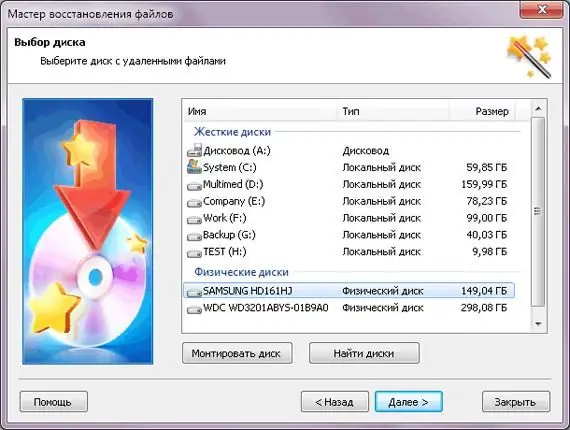
Kailangan
- - computer na may access sa Internet;
- - programa para sa pagbawi ng data.
Panuto
Hakbang 1
I-download ang file ng pag-install para sa Ibalik muli ang Aking Mga File 4.9.2.1240. Ang programa ay may pag-andar ng pagbawi ng data mula sa isang flash drive, mula sa mga lokal na disk pagkatapos ng pag-format. Patakbuhin ang file ng pag-install. Sundin ang lahat ng mga tagubilin ng programa, pagkatapos ay patakbuhin ang programa upang mabawi ang mga file na tinanggal mula sa storage media. Sa window ng programa magkakaroon ng dalawang pagpipilian na "Ibalik muli ang mga file" at "Ibalik muli ang disk".
Hakbang 2
Piliin ang pagpipilian sa pagbawi ng disk at i-click ang Susunod. Ang susunod na window ay magpapakita ng isang listahan ng mga disk sa iyong computer, parehong lokal at naaalis. Piliin ang kinakailangang disk, halimbawa isang memory card, i-click ang pindutang "Susunod". Sa susunod na window, maaari kang pumili ng alinman sa awtomatikong pagbawi ng data mula sa isang flash drive, o pagbawi ng mga file ng isang tiyak na format. Kung, halimbawa, mayroon lamang mga dokumento sa format na.doc sa USB flash drive, at ang mga ito ang nais mong mabawi, piliin ang pangalawang pagpipilian. Kung maraming mga file at lahat sila ay nasa iba't ibang mga format, piliin ang unang pagpipilian. Pagkatapos ay i-click ang "Start". O "Susunod" at piliin ang nais na uri ng file.
Hakbang 3
Hintaying makumpleto ang proseso ng pag-scan. Sa tuktok ng window ng programa, ipinapakita ang isang status bar, sa kanan nito ay ang pindutang "Kanselahin". Piliin ang pagpipilian sa pagbawi ng disk at i-click ang Susunod. Ang susunod na window ay magpapakita ng isang listahan ng mga disk sa iyong computer, parehong lokal at naaalis. Piliin ang kinakailangang disk, halimbawa isang USB flash drive, i-click ang pindutang "Susunod". Sa susunod na window, maaari kang pumili alinman upang awtomatikong mabawi ang data mula sa isang memory card o upang makuha ang mga file ng isang tiyak na format. Kung, halimbawa, mayroon lamang mga dokumento sa format na.doc sa USB flash drive, at ang mga ito ang nais mong mabawi, piliin ang pangalawang pagpipilian. Kung maraming mga file at lahat sila ay nasa iba't ibang mga format, piliin ang unang pagpipilian. Pagkatapos ay i-click ang "Start". O "Susunod" at piliin ang nais na uri ng file. Matapos makumpleto ang pag-scan, lilitaw sa isang screen ang isang listahan ng mga file na magagamit para sa pagbawi. Piliin ang mga kailangan mo at i-click ang pindutang "Ibalik" sa toolbar.






